Instrucciones de uso Spotify Ecualizador en Mac y otros dispositivos
Los auriculares que son de mala calidad también pueden resultar en una calidad de sonido decepcionante mientras escucha sus canciones favoritas en el Spotify aplicación en sus dispositivos móviles, Windows o computadoras Mac. Pero no se preocupe, porque todavía hay una solución para esto. Spotify ecualizador en Mac entre otros dispositivos podría ayudarte un poco.
Incluso si está utilizando auriculares de alta calidad, SpotifyEl ecualizador de aún puede ayudarlo a mejorar su experiencia auditiva al permitirle ajustar el sonido de salida de acuerdo con sus configuraciones preferidas.
De hecho, la mayoría de los auriculares reproducen sonidos más planos y neutros debido a su diseño. Con un Spotify ecualizador en Mac, puede mejorar el sonido de salida ajustando los graves, los agudos y los medios. Este artículo le mostrará exactamente cómo hacerlo. ¡Así que sigue leyendo para saber más!
Guía de contenido Parte 1. Que es Spotify ¿Ecualizador Mac?Parte 2. Cómo usar Spotify Ecualizador en Mac y otros dispositivosParte 3. Consejo adicional: la mejor manera de descargar Spotify Canciones para reproducción sin conexiónParte 4. Terminando
Parte 1. Que es Spotify ¿Ecualizador Mac?
A Spotify igualada le permite ajustar fácilmente la configuración de graves y agudos a la configuración deseada. Spotify proporciona un excelente soporte para el balance de música en dispositivos Android e IOS. Sin embargo, Spotify no desarrolla ecualizadores para Winordenadores Windows o MAC. La razón principal es que sólo unos pocos usuarios utilizan el ecualizador en la versión de escritorio del Spotify .
Esto hace que sea difícil para estos pocos usuarios encontrar un Spotify ecualizador en la Mac para ajustar la calidad del sonido según sus gustos auditivos. Afortunadamente, existen algunas herramientas de terceros que pueden enseñarle cómo cambiar el Spotify ecualizador en MAC, y la siguiente sección discutirá los pasos de cómo usar Spotify ecualizador en MAC u otros dispositivos.
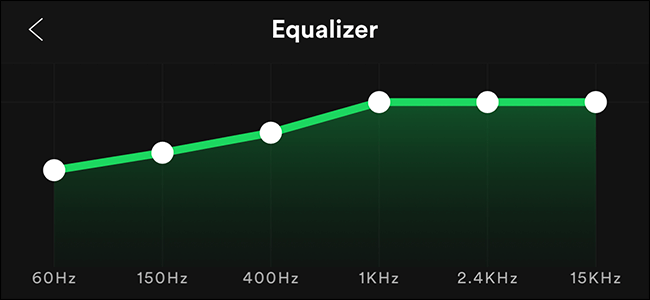
Parte 2. Cómo usar Spotify Ecualizador en Mac y otros dispositivos
Método 1. Usando Spotify Ecualizador en Mac
Para este método, necesitaría las siguientes herramientas que los usuarios pueden descargar gratis:
- Soundflower- Código de Google
- Laboratorio AU- Desarrolladores de Apple
A continuación se muestran los pasos sobre cómo usar Spotify ecualizador en Mac a través de Soundflower y AU Lab
Paso 1. Instale las aplicaciones requeridas y luego reinicie su computadora.
Instale Soundflower y AU Lab en su computadora Mac desde los enlaces proporcionados anteriormente. Para Soundflower, simplemente descargue el último archivo DMG compatible con su sistema y haga clic en el archivo descargado para instalar Soundflower. Después de la instalación, debe reinicia tu computadora.
Paso 2. Establezca el volumen de su computadora al nivel máximo.
Antes de comenzar a configurar las configuraciones de ecualizador deseadas, debe configurar el volumen de su computadora al nivel máximo con y sin sus auriculares conectados a su computadora.
Una vez completado este proceso, los siguientes pasos serán controlar el volumen. Entonces, si el volumen de su computadora comienza demasiado bajo, no hay forma de que cambie el volumen a uno más alto.
Paso 3. Establezca Soundflower como la salida de su computadora Mac.
Una de las ventajas de la aplicación Soundflower es que su computadora lo detectará como una salida de audio, lo que realmente debería ser el caso. Para dirigir todo el audio de su Mac a Soundflower, vaya a las Preferencias del sistema de su computadora, haga clic en Sonido y luego elija Soundflower (2ch).
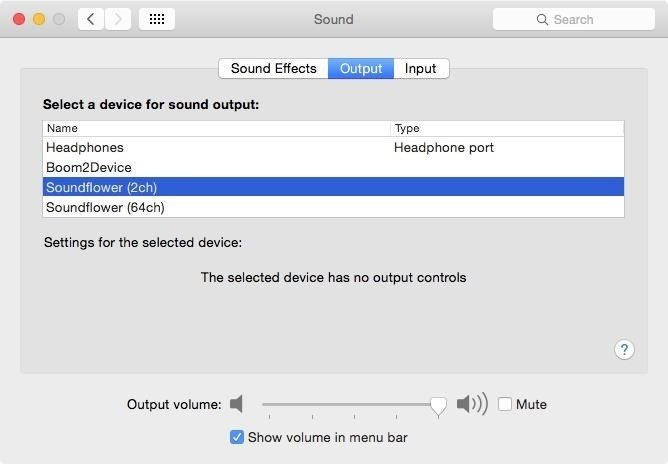
Paso 4. Establezca Soundflower como entrada en AU Lab.
Continúe con las aplicaciones de su Mac. Desde la carpeta de utilidades, haga doble clic en Laboratorio AU. Esto lanzará el programa. Después de lo cual debes configurar Soundflower como el Fuente de entrada y haga clic en Crear documento.
Paso 5. Añadir ecualización.
En la parte inferior de la interfaz de AU Lab, encontrará una amplia gama de efectos que puede elegir para su sonido. Siéntase libre de probar cuál prefiere más. Si no desea agotar todas las opciones, puede pasar directamente a AUGraphicEQ luego elíjalo como Efecto para audio 1.
Paso 6. Ajusta la configuración de ecualización según tus preferencias.
De forma predeterminada, AU Lab le ofrece 31 bandas de ecualización que pueden ser demasiado finas para usted, por lo que lo más probable es que cambie a una ecualización de 10 bandas. La opción de 10 bandas se puede elegir en la parte inferior izquierda de la interfaz. Puede arrastrar los controles deslizantes de frecuencia si lo desea.
Método 2. Usando Spotify Ecualizador activado Winbajas
Para cambiar el ecualizador Spotify in WinPara computadoras dows, siga los pasos a continuación.
Paso 1. Ve a Controles de sonido.
Haga clic en Inicio, elija Panel de control y luego seleccione Sonido.
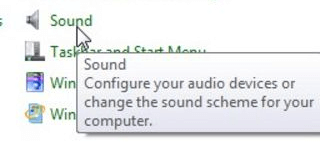
Paso 2. Haz doble clic en el dispositivo de sonido activado.
Antes de realizar este paso, debe reproducir un Spotify pista primero. Una vez que se está reproduciendo la canción, notará que se iluminan barras verdes en el lado derecho del dispositivo de reproducción que reproduce su pista. Haz doble clic en él. En la imagen de muestra a continuación, este dispositivo está Auriculares.
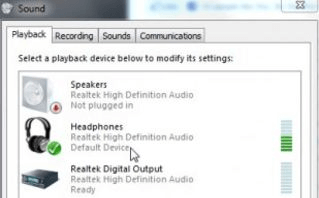
Paso 3. Marque la casilla de verificación Ecualizador.
El paso anterior iniciará el panel de control de su música de salida. Haga clic en la sección Mejoras para abrir otras opciones. Encuentra el Ecualizador casilla de verificación y luego haga clic en ella.
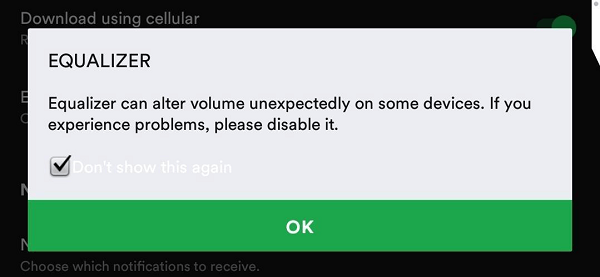
Paso 4. Selecciona un Preset.
Para escuchar una vista previa del preset mientras selecciona uno, marque la casilla Modo inmediato casilla de verificación y luego comenzar a probar los ajustes preestablecidos.
Método 3. Usando Spotify Ecualizador en Android
Para usuarios de Android, simplemente siga los pasos a continuación sobre cómo usar Spotify ecualizador en su teléfono.
Paso 1. Ir SpotifyConfiguración de .
Inicie el Spotify aplicación en su teléfono y luego proceda a Biblioteca. Luego, toque el ícono de Configuración ubicado en la parte superior derecha de la interfaz.
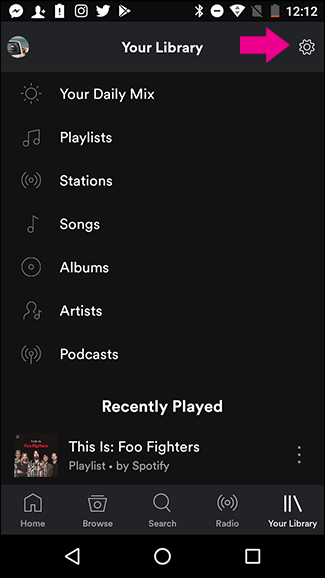
Paso 2. Pulsa la opción Ecualizador.
Una vez en la sección de configuración, desplácese hacia abajo hasta que vea la sección de Calidad de la música. Toque la opción Ecualizador. Aparecerá una ventana emergente de advertencia. Solo revisa el No muestres esto otra vez caja. Haga clic en Aceptar.
Si su dispositivo tiene un ecualizador incorporado, esta ventana emergente después de hacer clic en Aceptar y puede ajustar la calidad del sonido de Spotify. El estilo y la capacidad de configuración de este ecualizador dependerán del OEM y la versión de su teléfono Android. Sin embargo, si su dispositivo no tiene un ecualizador incorporado, SpotifyEn su lugar, se mostrará el propio ecualizador.
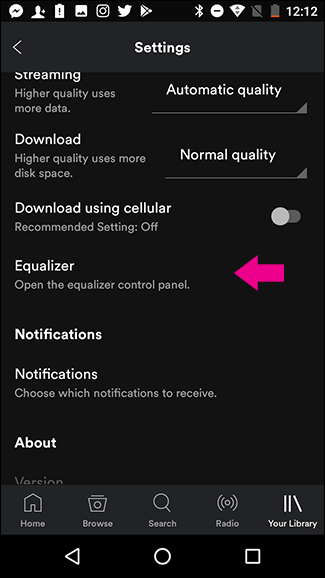
Paso 3. Asegúrese de que la función de ecualizador esté activada.
Ya sea Spotify lanza su propio ecualizador del ecualizador incorporado de su dispositivo, debe asegurarse de que la función de ecualizador esté activada. Después de lo cual puede elegir un ajuste preestablecido o ajustar la configuración manualmente. Una vez que esté satisfecho con sus ajustes, Spotify reproducirá todas las canciones usando el ajuste preestablecido elegido.
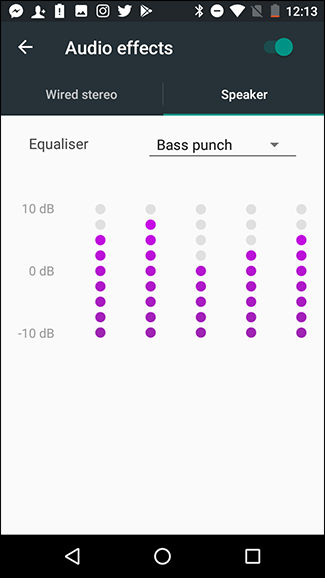
Método 4. Usando Spotify Ecualizador en iOS
Para utilizar Spotify ecualizador en iOS, siga los pasos a continuación.
Paso 1. Ir SpotifyConfiguración de
Inicie el Spotify aplicación en su teléfono iOS y luego vaya a Biblioteca. Luego, toque el ícono de Configuración ubicado en la parte superior derecha de la interfaz.
Paso 2. Ajuste la configuración del ecualizador según sus preferencias
Busque la sección de Reproducción y luego haga clic en ella. Una vez en la sección Reproducción, toque Igualada. Aparecerá el ecualizador incorporado de su teléfono. Se le mostrará una amplia variedad de ajustes preestablecidos entre los que puede elegir. Si desea cambiar el ecualizador en Spotify configuraciones, simplemente toque y arrastre cada punto blanco hacia arriba o hacia abajo.
Una vez que haya terminado, asegúrese de que el interruptor del ecualizador esté activado. Esto aplicará la configuración que haya elegido a cualquier Spotify pista que reproduces.
Parte 3. Consejo adicional: la mejor manera de descargar Spotify Canciones para reproducción sin conexión
Recomendamos usar DumpMedia Spotify Music Converter para descargar y convertir cualquier Spotify música, listas de reproducción o álbumes para MP3, M4A, WAV y FLAC. Esta herramienta puede mantener la calidad original de su Spotify archivos Es un potente y de alta velocidad. Spotify convertidor que te permite disfrutar de tu Spotify música sin una suscripción premium. Así, dándote gratuitamente Spotify para escuchar sin conexión!
Aquí este enlace es para recomendarte algunos Spotify Convertidores de mp3 en línea para una mejor experiencia auditiva.
Descargar gratis Descargar gratis
Caracteristicas de DumpMedia Spotify Music Converter
- Fácil Eliminación de Spotify DRM
- Descarga rápida y conversión de Spotify canciones
- Soporte para reproducción sin conexión gratuita de Spotify Música en varios dispositivos
- Preservación de metadatos Indo y etiquetas ID3
Aparte de las características mencionadas anteriormente, DumpMedia Spotify Music Converter También está disponible en tres idiomas, pero estamos trabajando para agregar más. Incluso puedes personalizar la calidad del archivo de audio de salida según tus necesidades.

Para los pasos sobre cómo utilizar DumpMedia Spotify Music Converter, vaya al enlace provisto: https://www.dumpmedia.com/spotify-music-converter/how-to-use-dumpmedia-spotify-music-converter.html.
Parte 4. Terminando
Para finalizar nuestra discusión, a continuación están los temas clave que hemos discutido en este artículo:
- Definición de lo que es Spotify Que es el ecualizador y lo que puedes con el
- ¿Cómo Usar? Spotify ecualizador en Mac y Wincomputadoras dows
- ¿Cómo Usar? Spotify ecualizador en dispositivos Android e iOS
- Un consejo adicional sobre cómo descargar Spotify canciones para reproducción sin conexión usando DumpMedia Spotify Music Converter
Con suerte, este artículo fue capaz de darle lo que está buscando. has usado Spotify ecualizador en Mac? Siéntase libre de dejar comentarios a continuación.

30% de descuento >>>
